Instagramは写真やビデオを共有できる場所です。ただし、他のInstagramビデオを再投稿したい場合は、Instagramで利用できる再投稿オプションがないことに気付くでしょう。そうすることで、この投稿では、Instagramに動画を再投稿する方法を説明します。
なぜInstagramにビデオを再投稿するのですか?楽しみのためだけにInstagramに動画を再投稿する人もいれば、エンゲージメントを高めて視聴者を引き付けるためにInstagram動画を再投稿する人もいます。 Instagramに動画を再投稿する方法を知る前に、次のことを行う必要があります。元の投稿者の許可を得て、元の投稿者を帰属させます。
それでは、2つの方法でInstagramに動画を再投稿する方法を見てみましょう(Instagramのスライドショーを作成しますか?MiniTool MovieMakerをお試しください)。
Instagramのビデオを再投稿するためのサードパーティのアプリがたくさんあります。たとえば、Instagramの再投稿、Repostly、RepostWhiz、Repost – Photo&Video、InstaRepostなどです。この投稿では、RepostforInstagramを使用してInstagramに再投稿する方法の詳細なガイドを提供します。 Instagramの再投稿は、iOSとAndroidの両方で機能します。
方法は次のとおりです。
ステップ1。 InstagramのRepostをダウンロードして、携帯電話にインストールします。
ステップ2。 次に、Instagramアプリを起動して、再投稿する動画を見つけます。
ステップ3。 3つのドットをクリックします この投稿の右上隅にある[共有URLのコピー]を選択します 。
ステップ4。 次に、Repost for Instagramアプリを開くと、コピーされたリンクが自動的に検出されます。
ステップ5。 矢印アイコンをタップします 投稿の横にあり、アプリの透かしと色の位置を調整できます。
ステップ6。 完了したら、再投稿をクリックします ボタンをクリックして、Instagramにコピーを選択します 。
ステップ7。 好きなフィルターを適用し、次へをタップします 。次に、コピーしたキャプションをフィールドに貼り付けます。
ステップ8。 最後に、共有をクリックします Instagramの動画を再投稿します。
サードパーティのアプリを使用せずにInstagramビデオを再投稿する場合は、DownloadGramなどのInstagramビデオダウンローダーを試してください。 Instagramから動画、写真、IGTVをダウンロードできるオンラインツールです。
アプリなしでInstagramにビデオを再投稿するにはどうすればよいですか?次の手順を実行してください!
ステップ1。 作成者の許可を得た後、再投稿する動画を見つけてリンクをコピーできます。
ステップ2。 DownloadGramにアクセスし、コピーしたリンクを検索ボックスに貼り付けます。
ステップ3。 ダウンロードを押します リンクを分析すると、ビデオのダウンロードが表示されます ボタンが表示されます。それをクリックして、Instagramのビデオをダウンロードしてください。
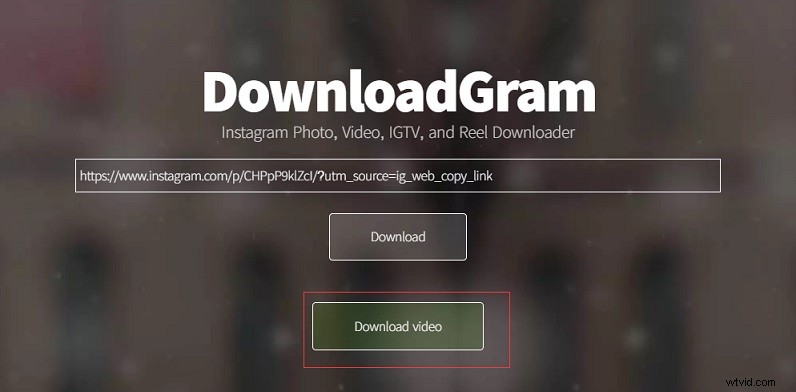
ステップ4。 Instagramを開き、 +をタップします 動画をアップロードするためのアイコン。
ステップ5。 次に、[次へ]をクリックします 続行します。
ステップ6。 このページを取得したら、キャプションを追加して、元のポスターにクレジットを付けることができます。次に、Instagramフィードに再投稿します。
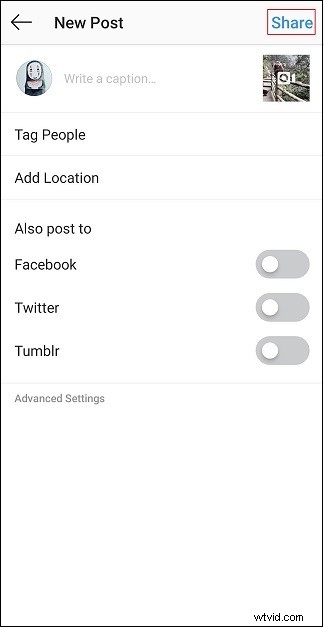
関連記事:Instagramにビデオをアップロードする方法–2つの方法
Instagramにビデオを再投稿する方法は?上記の方法を今すぐお試しください!元のポスターから許可を得ることが最初にすべきことであることを忘れないでください!
